De controle over de beeldkwaliteit begint vaak al bij de optimalisatie van de cameragegevens. Objecten in je foto's kunnen door de gebruikte lenzen vervormingen of vignetten vertonen, die het uiteindelijke resultaat negatief beïnvloeden. In deze tutorial leer je hoe je deze problemen effectief kunt aanpakken met Adobe Camera Raw en de beeldkwaliteit naar een hoger niveau kunt tillen.
Belangrijkste bevindingen
- Vervormingen en vignetten kunnen worden gecorrigeerd met automatische en handmatige aanpassingen in Camera Raw.
- Het profiel van de gebruikte lens speelt een cruciale rol bij het corrigeren van vervormingen.
- De automatische functie voor lenscorrectie is vaak de beste keuze voor snelle resultaten.
Stap-voor-stap handleiding
Om je foto's te optimaliseren, volg je deze instructies voor lenscorrectie in Camera Raw.
Eerst open je een afbeelding in Adobe Camera Raw. Als je een RAW-afbeelding hebt, profiteert deze van de in de camera opgeslagen correcties. Deze correcties kunnen vervormingen en vignetten bevatten. Om dit te controleren, ga je naar het gedeelte "Optiek" in de gereedschappen.
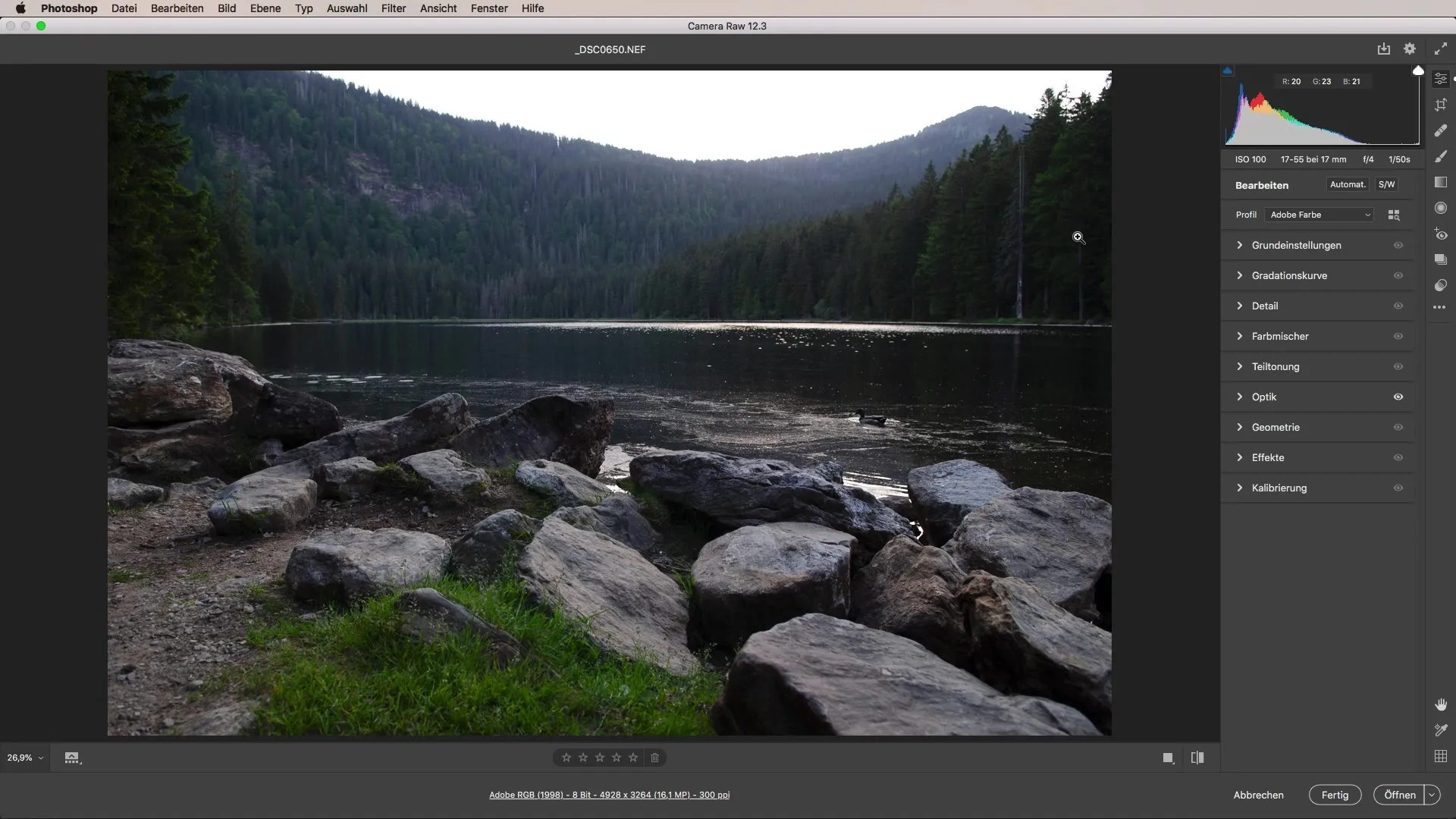
Hier vind je de mogelijkheid voor lenscorrectie. De eerste optie die je ter beschikking staat, is de handmatige aanpassing. Je kunt de vervorming direct aanpassen om de kromme lijnen te rechtzetten en het vignette naar wens aan te passen. Dit kan echter een uitdaging zijn, omdat je vaak niet weet wat wiskundig correct is.
Om een eenvoudigere en nauwkeurigere oplossing te vinden, is het raadzaam om de profieldcorrectie te kiezen. Deze functie houdt rekening met het cameraprofil en gebruikt informatie die beschikbaar is voor jouw specifieke lens.
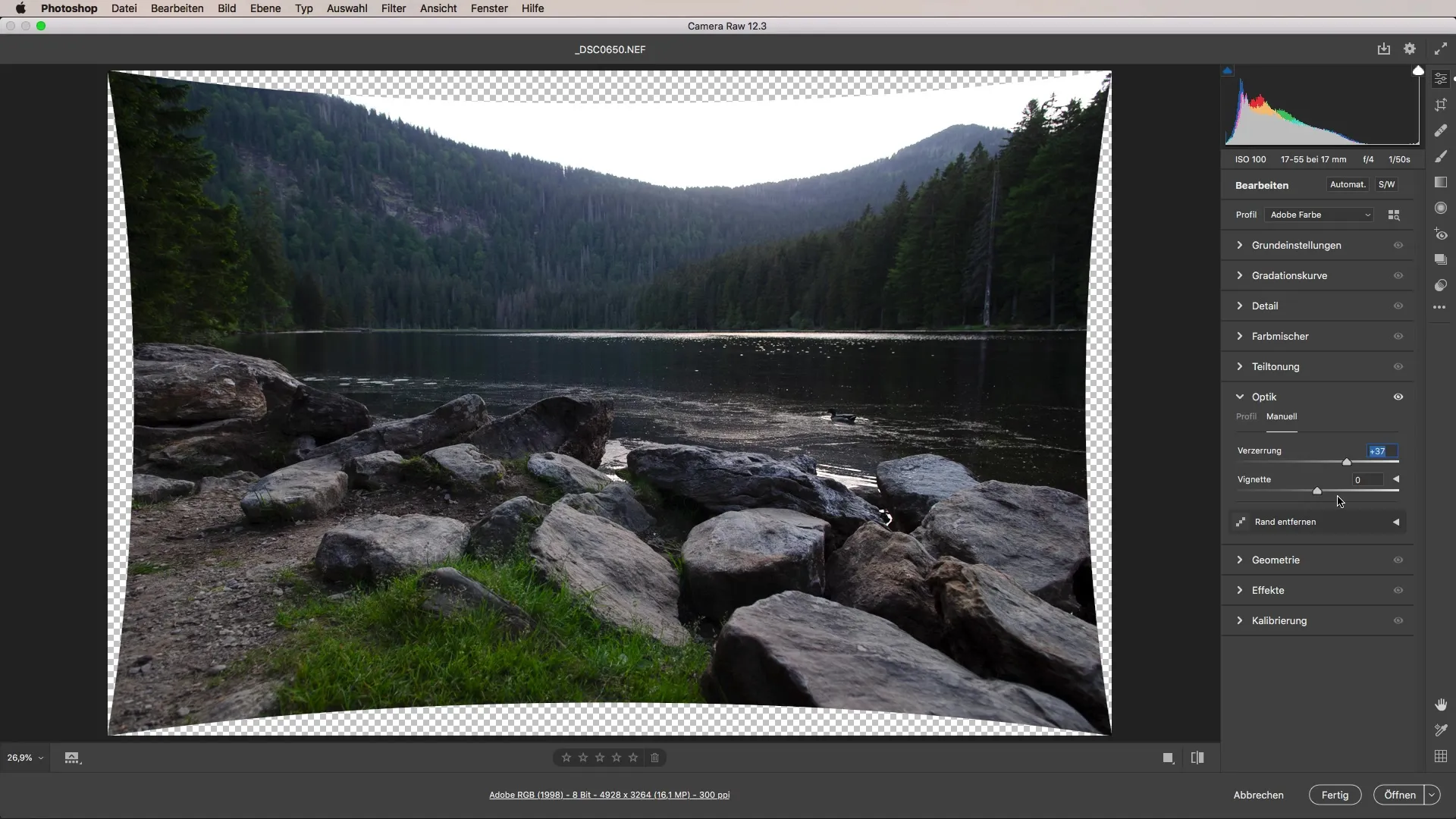
Let op dat de Camera RAW Converter van Adobe in staat is om de specifieke gegevens van jouw lens uit te lezen. Zo wordt automatisch herkend met welke lens je de afbeelding hebt genomen. Dit is vooral voordelig bij RAW-afbeeldingen, omdat de camera deze informatie direct meelevert.
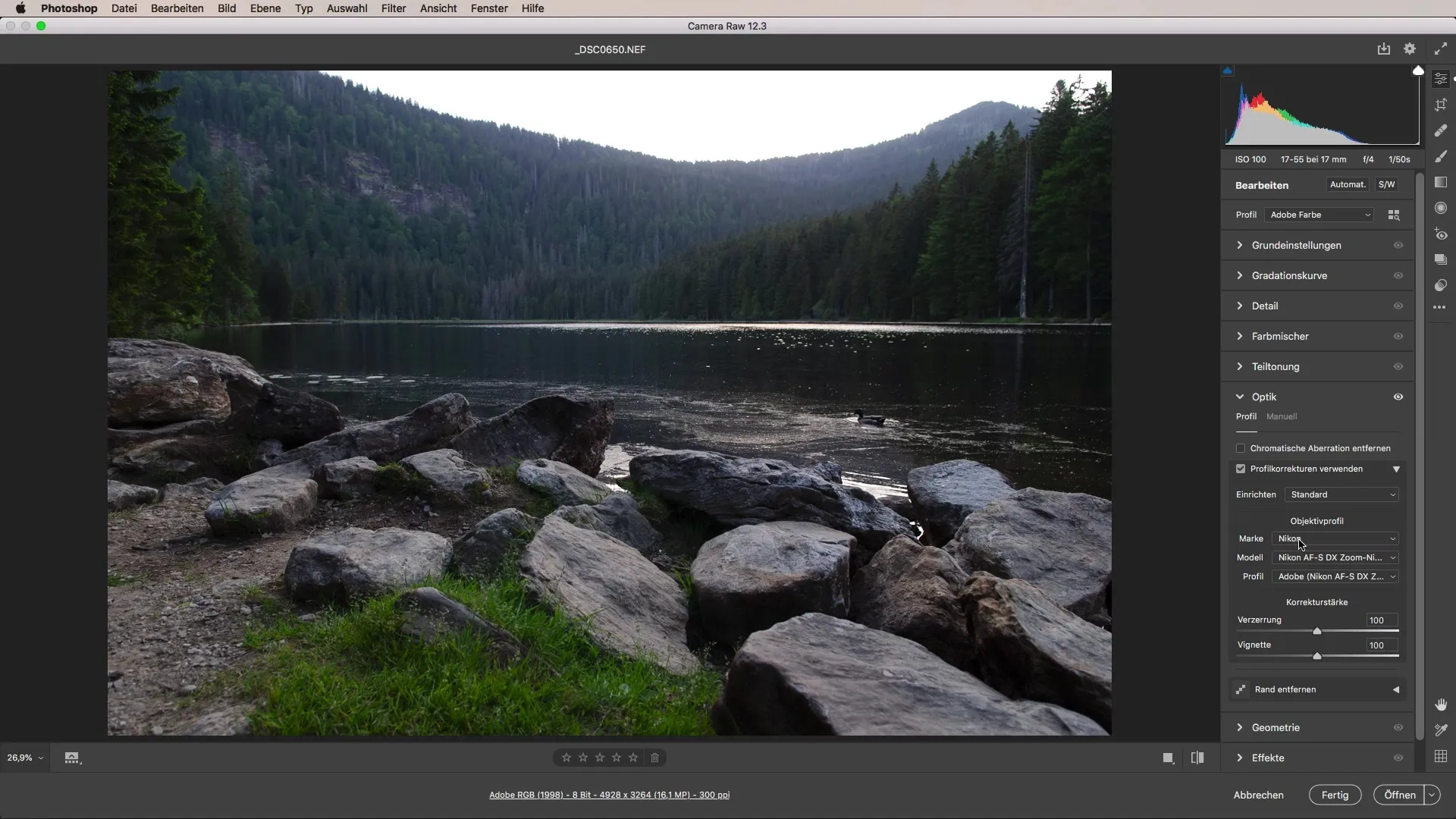
Zodra de correctie is geactiveerd, zie je direct hoe de afbeelding verandert. De krommingen aan de rand van de afbeelding worden gecorrigeerd en de verloren beeldinformatie-elementen worden hersteld. Het kan echter zijn dat je enkele beeldgebieden verliest, omdat de correctie de afbeelding aan de randen effectief snijdt.
Hier is het belangrijk om je ervan bewust te zijn dat je met de nabewerking wat ruimte aan de zijkanten en boven kunt verliezen. Photoshop en Camera Raw kunnen kleine vervormingen goed compenseren, maar afhankelijk van de afbeelding zul je enkele details aan de randen moeten opofferen.
Een andere handige mogelijkheid binnen dezelfde functionaliteit is het fijn afstemmen van de correctiekracht. Wanneer je de preview controleert, kun je zien hoeveel je van de correctie wilt en of je tevreden bent met de resultaten.
Bovendien kun je de functie voor het rechtzetten van je horizon gebruiken om ervoor te zorgen dat de compositie van de afbeelding klopt.
Voor handmatige aanpassing zijn de opties aan te raden om het vignette effectiever in te stellen. Met de schuifregelaars kun je een aanpassing doen die de helderheid aan de randen ofwel gericht versterkt of vermindert.
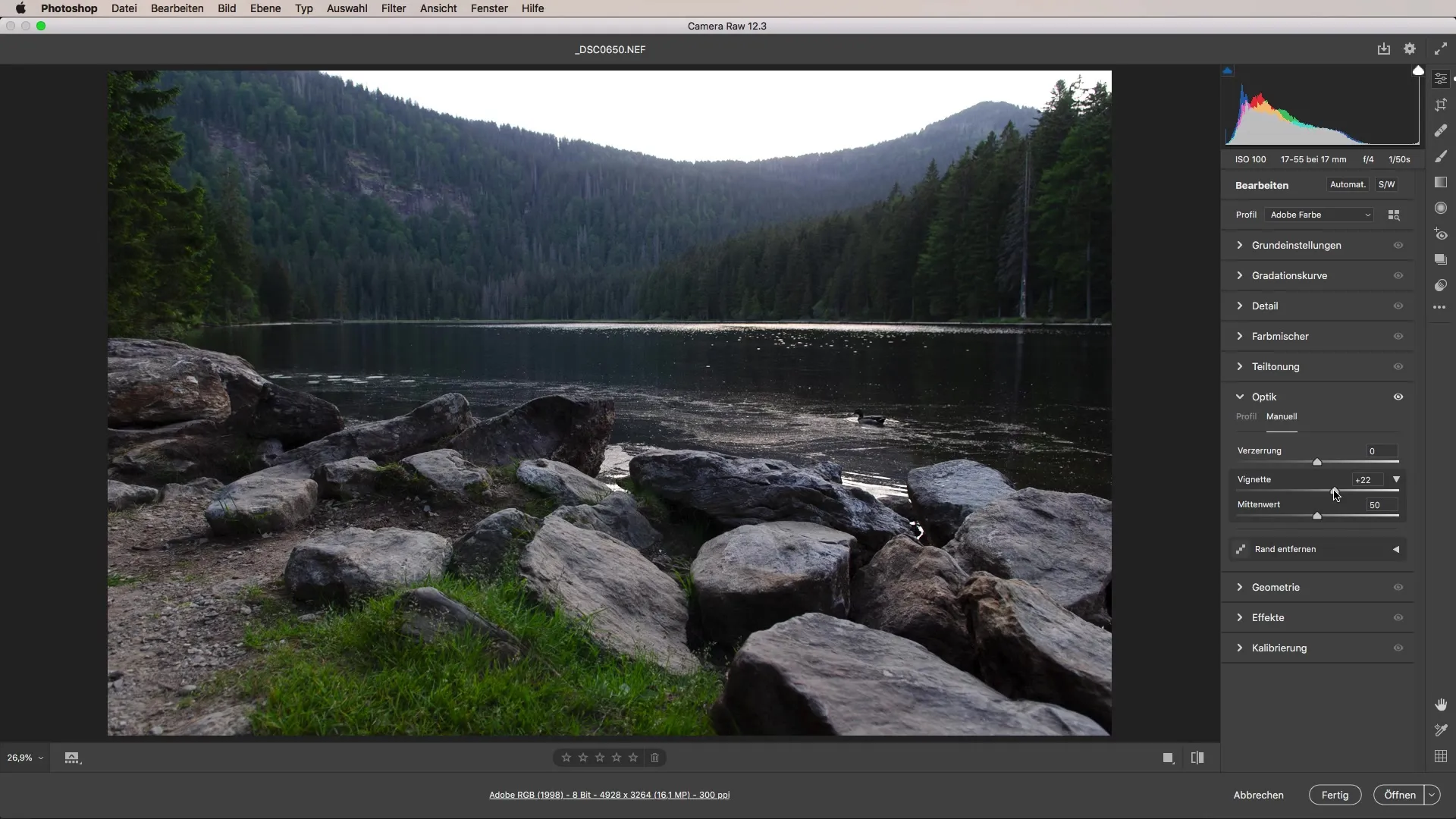
Het is echter belangrijk om te benadrukken dat de automatische profieldcorrectie meestal de betere keuze is, omdat het de wiskundige complicaties achter het optimalisatieproces elegant en snel oplost.
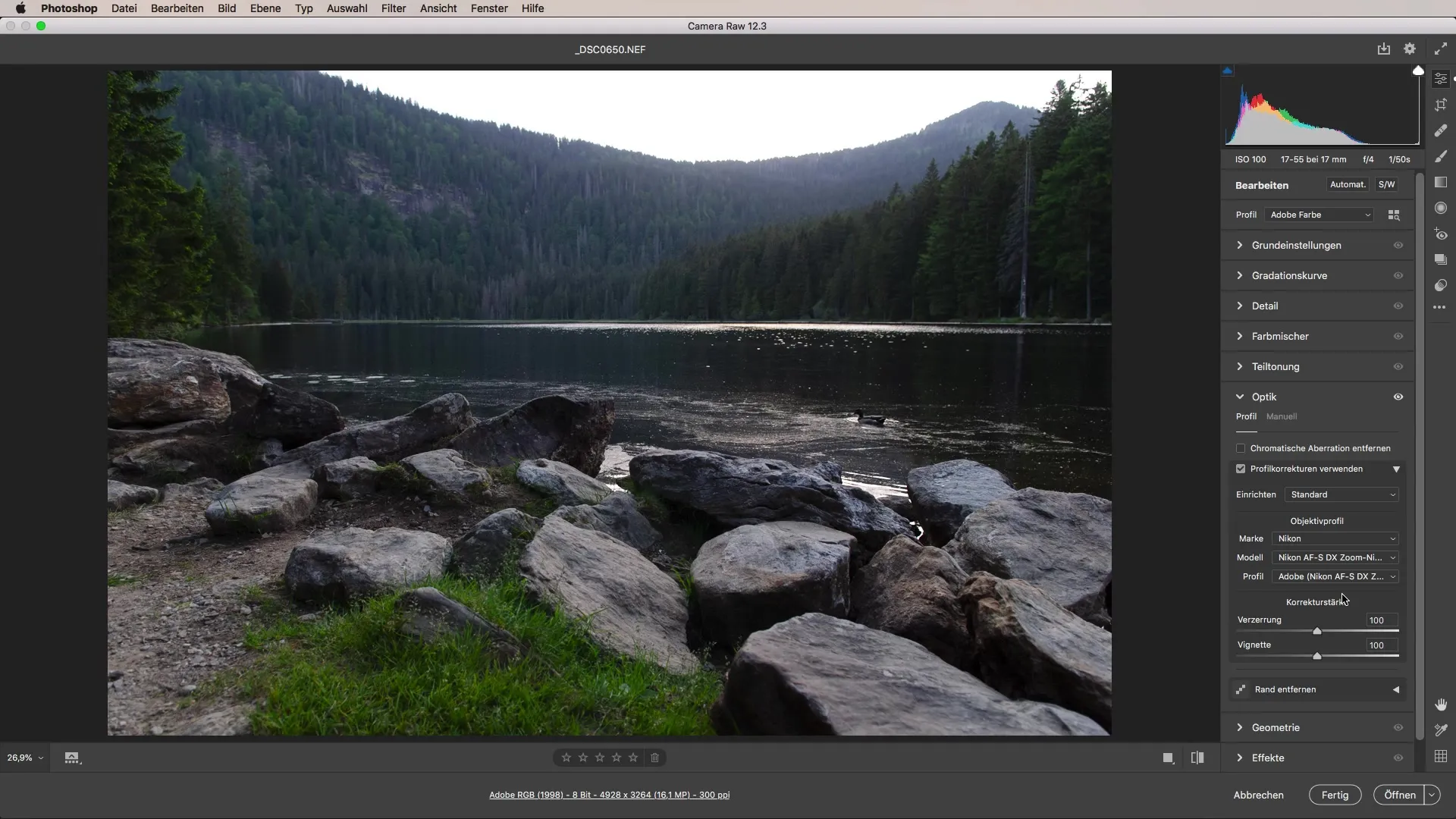
Samenvatting – Optimalisatie van beelden door lenscorrectie in Camera Raw
Om vervormingen en vignetten in je beelden te verwijderen, is het juiste gebruik van Adobe Camera Raw cruciaal. Door het correcte gebruik van de profieldcorrectie kun je je foto's aanzienlijk verbeteren en tegelijkertijd de bewerkingstijd minimaliseren.
Veelgestelde vragen
Hoe corrigeer ik vervormingen in mijn beelden?Vervormingen kunnen eenvoudig worden verwijderd in Adobe Camera Raw met behulp van lenscorrectie.
Wat is het verschil tussen handmatige en automatische lenscorrectie?De handmatige correctie vereist aanpassingen van jouw kant, terwijl de automatische correctie is gebaseerd op de lensprofielen en vaak snellere resultaten oplevert.
Hoe vind ik de juiste lensinstellingen voor mijn afbeelding?De Camera RAW Converter herkent meestal automatisch de gebruikte lens en past de instellingen dienovereenkomstig aan.
Kan ik de correctiekracht aanpassen?Ja, je kunt de correctiekracht in de lensinstellingen aanpassen om het beste resultaat te behalen.


